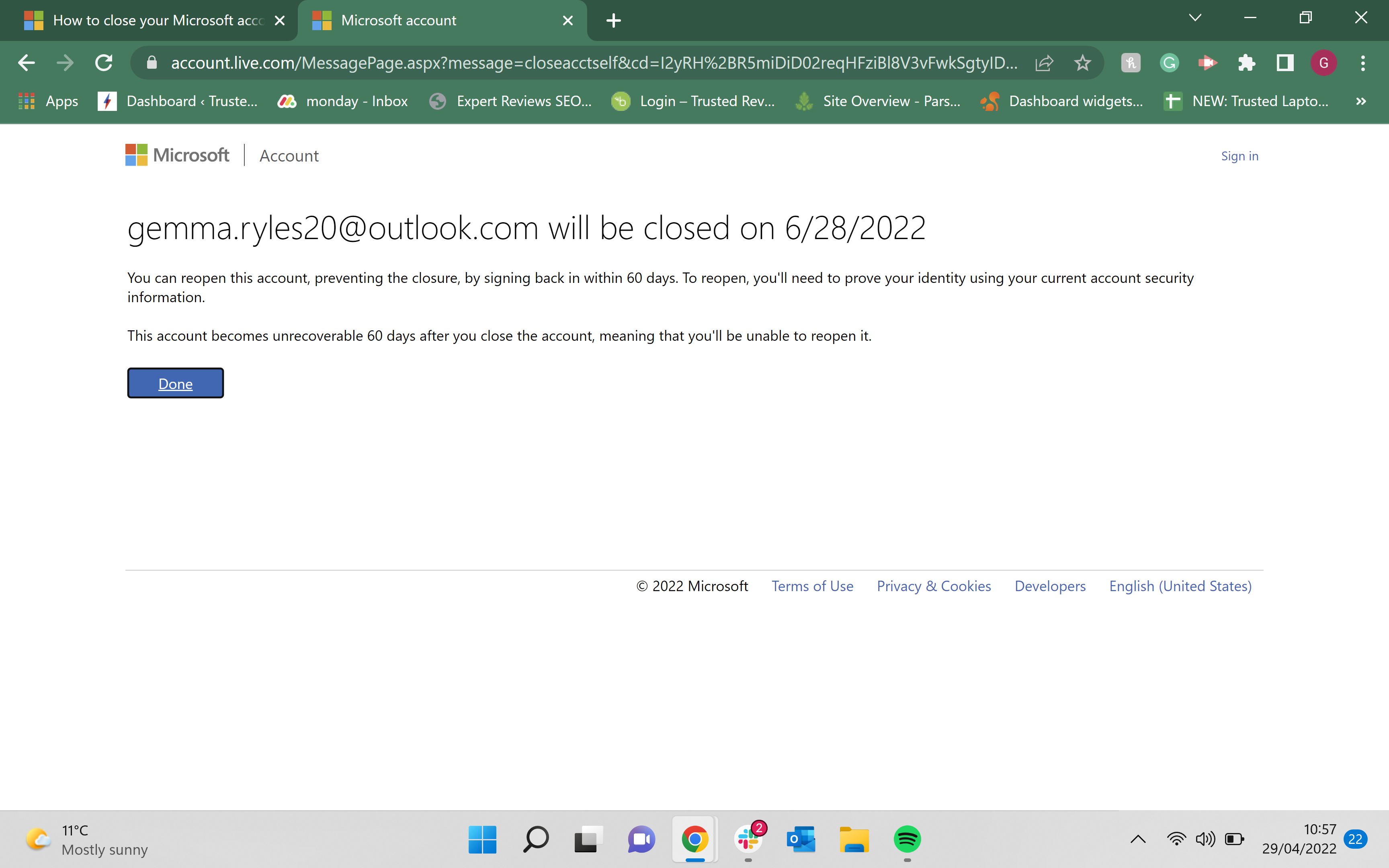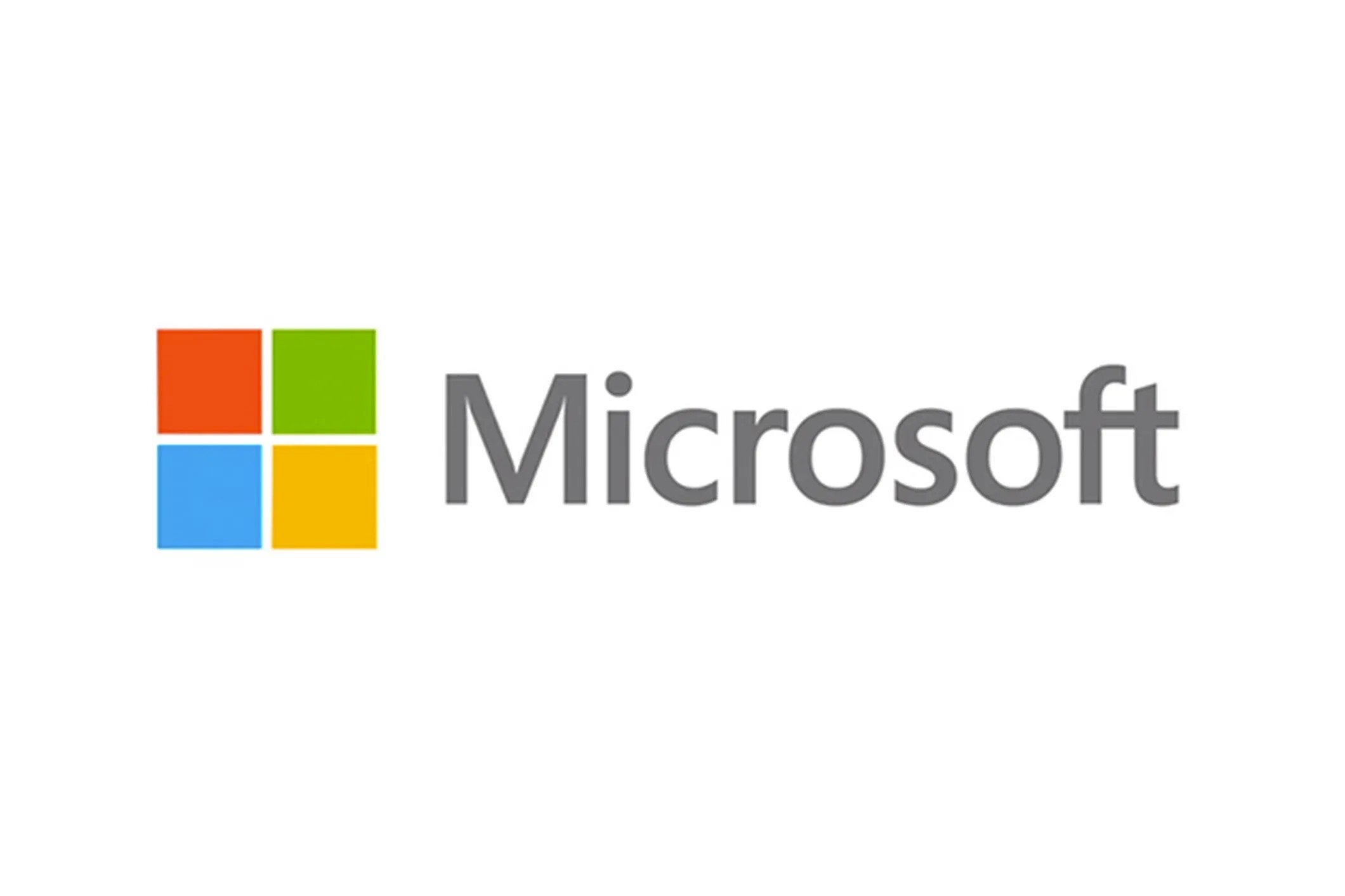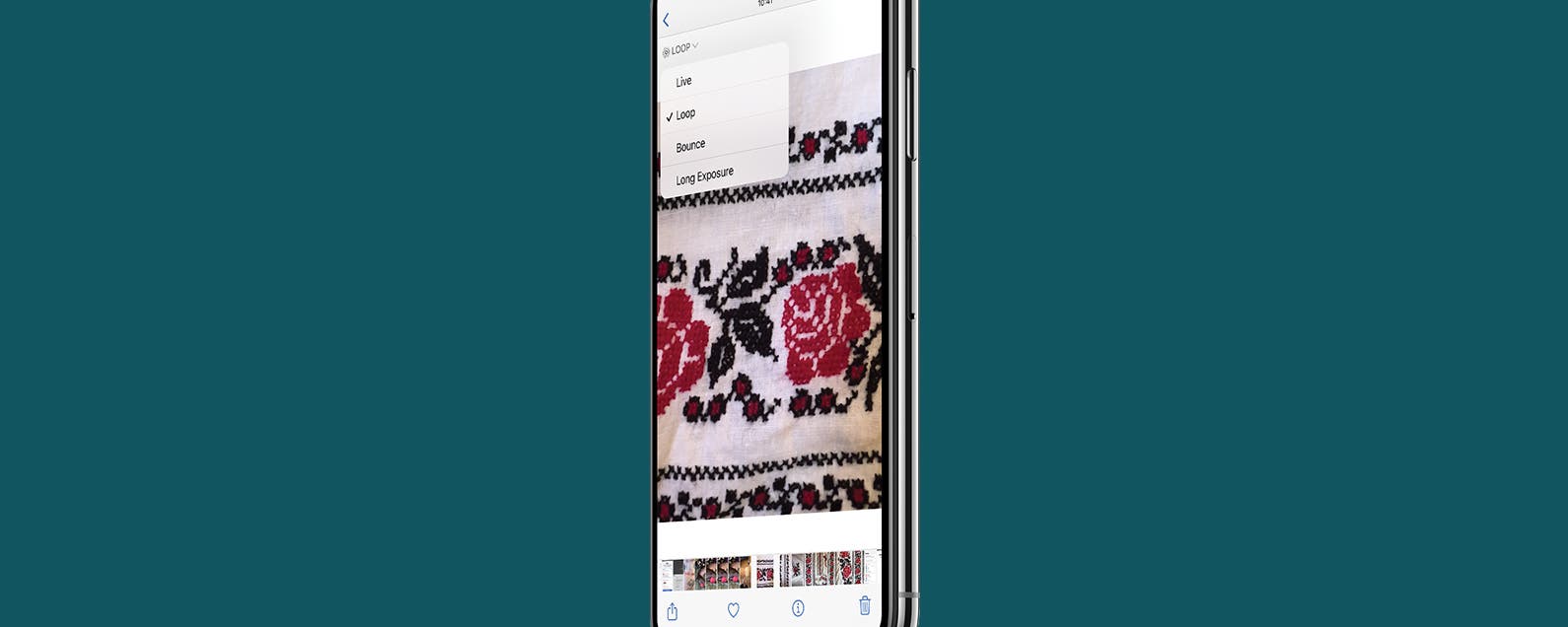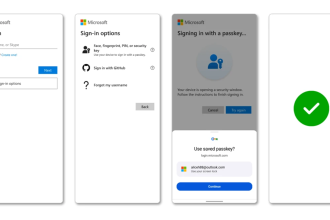Voici le moyen le plus simple de supprimer un compte Microsoft que vous n’utilisez plus.
Que vous ayez un compte en double que vous n’utilisez plus ou que vous souhaitiez simplement vous débarrasser de Microsoft, il est utile de savoir comment supprimer votre compte.
Heureusement, la fermeture d’un compte Microsoft peut être effectuée en quelques étapes simples et ne devrait pas prendre plus de quelques minutes. Continuez à lire pour découvrir le moyen le plus simple de supprimer votre compte Microsoft.
Ce que nous avons utilisé
- Nous avons utilisé un Huawei MateBook X Pro (2022) sous Windows 11
La version courte
- Rendez-vous sur la page Fermer votre compte
- Entrez votre adresse email
- Tapez votre mot de passe
- Cliquez sur Suivant
- Cochez toutes les cases
- Cliquez sur Marquer le compte pour clôture
- Cliquez sur Terminé
-
Étape
1Rendez-vous sur la page Fermer votre compte
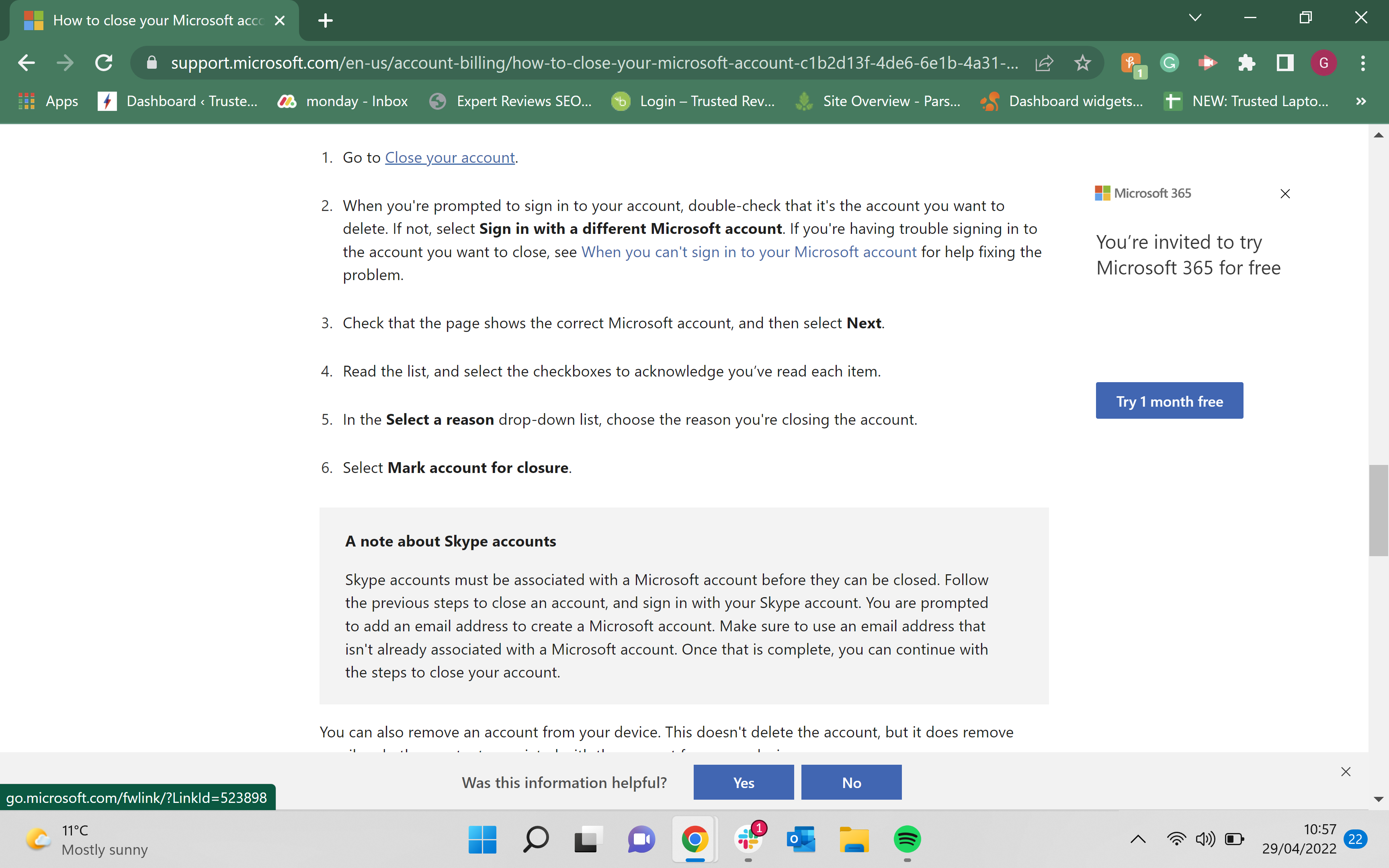
Utilisez ceci lien pour accéder à la page Fermer votre compte. C’est sur le site de Microsoft.
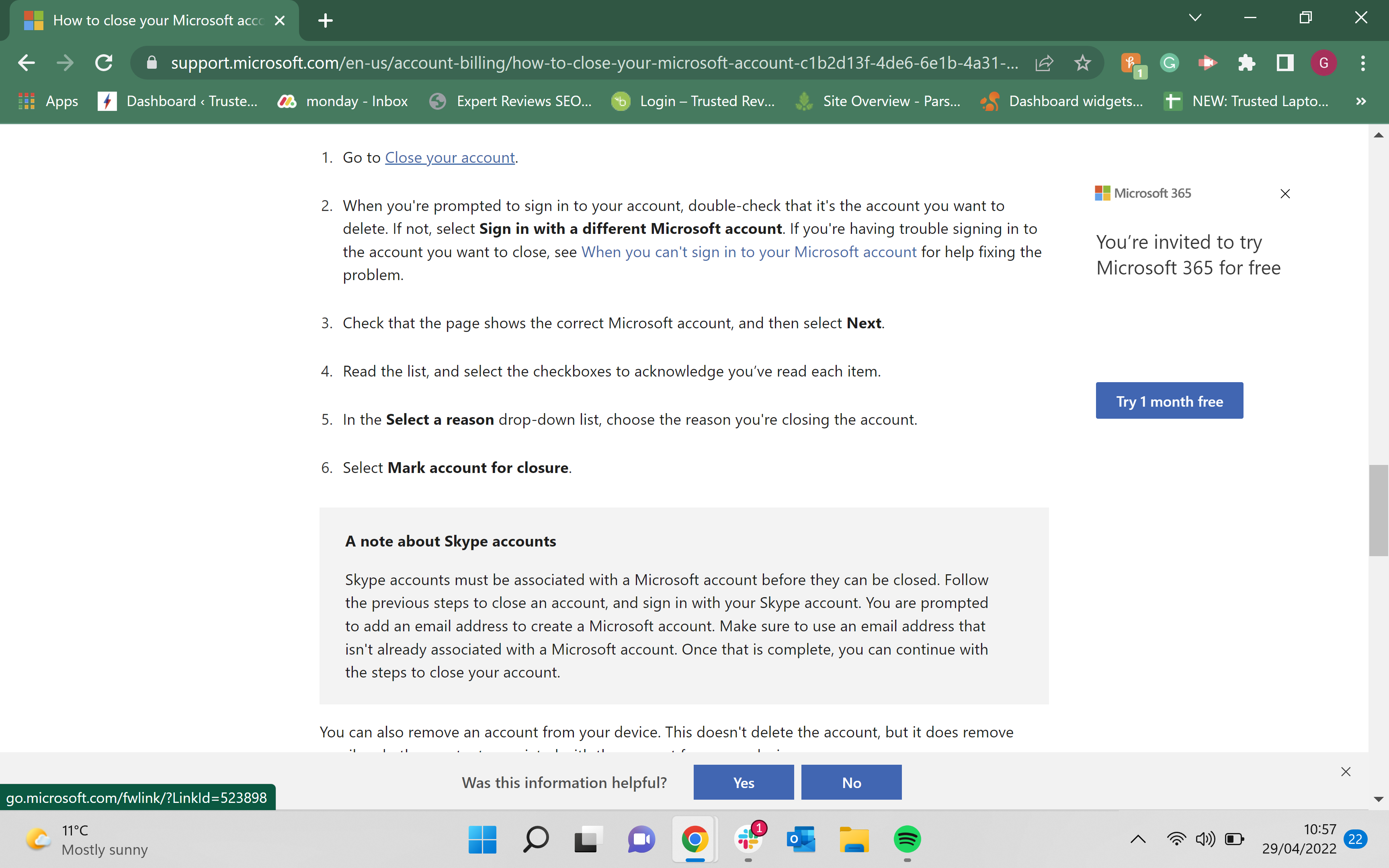
-
Étape
2Entrez votre adresse email
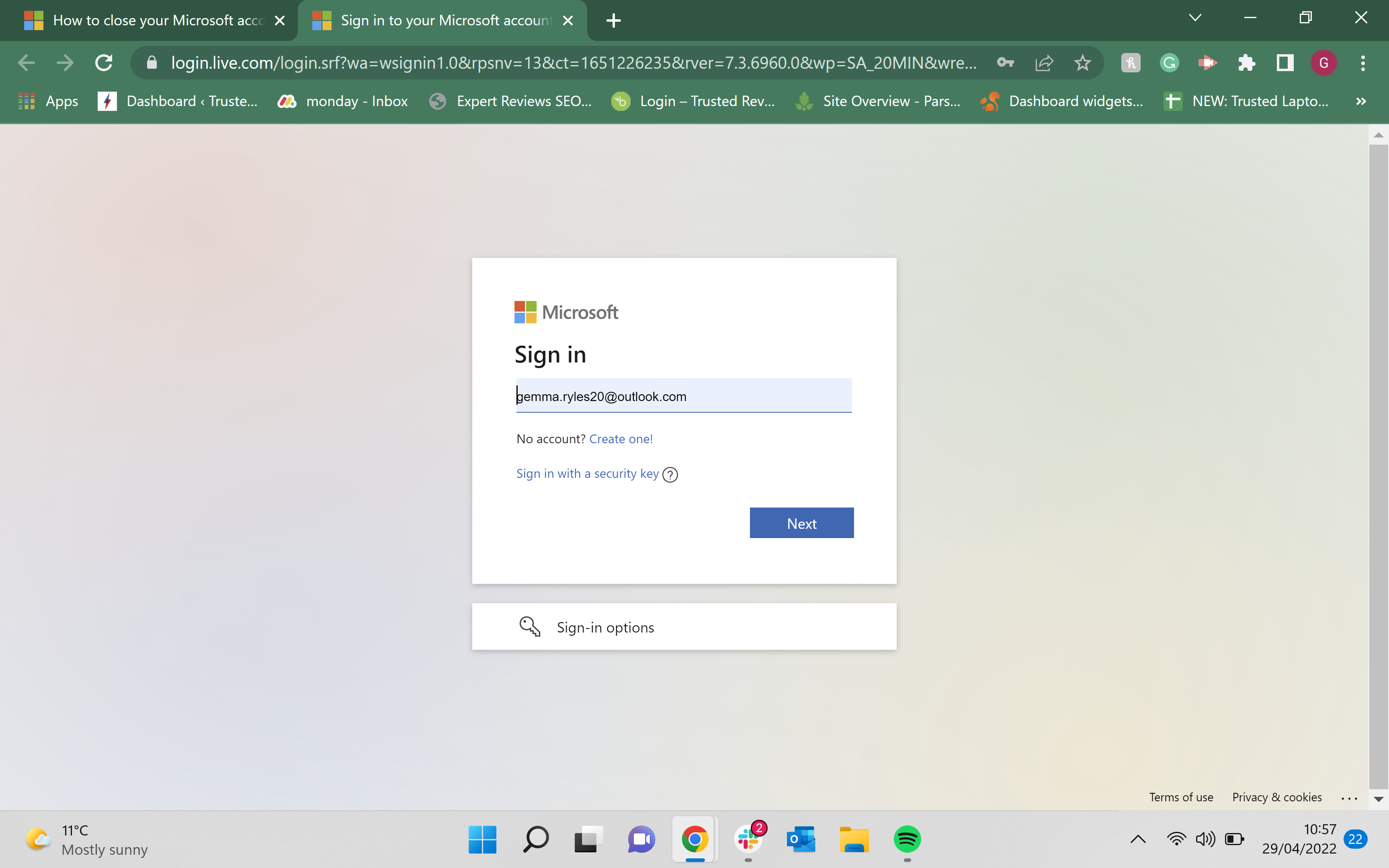
Entrez l’e-mail que vous souhaitez fermer dans la zone d’invite.
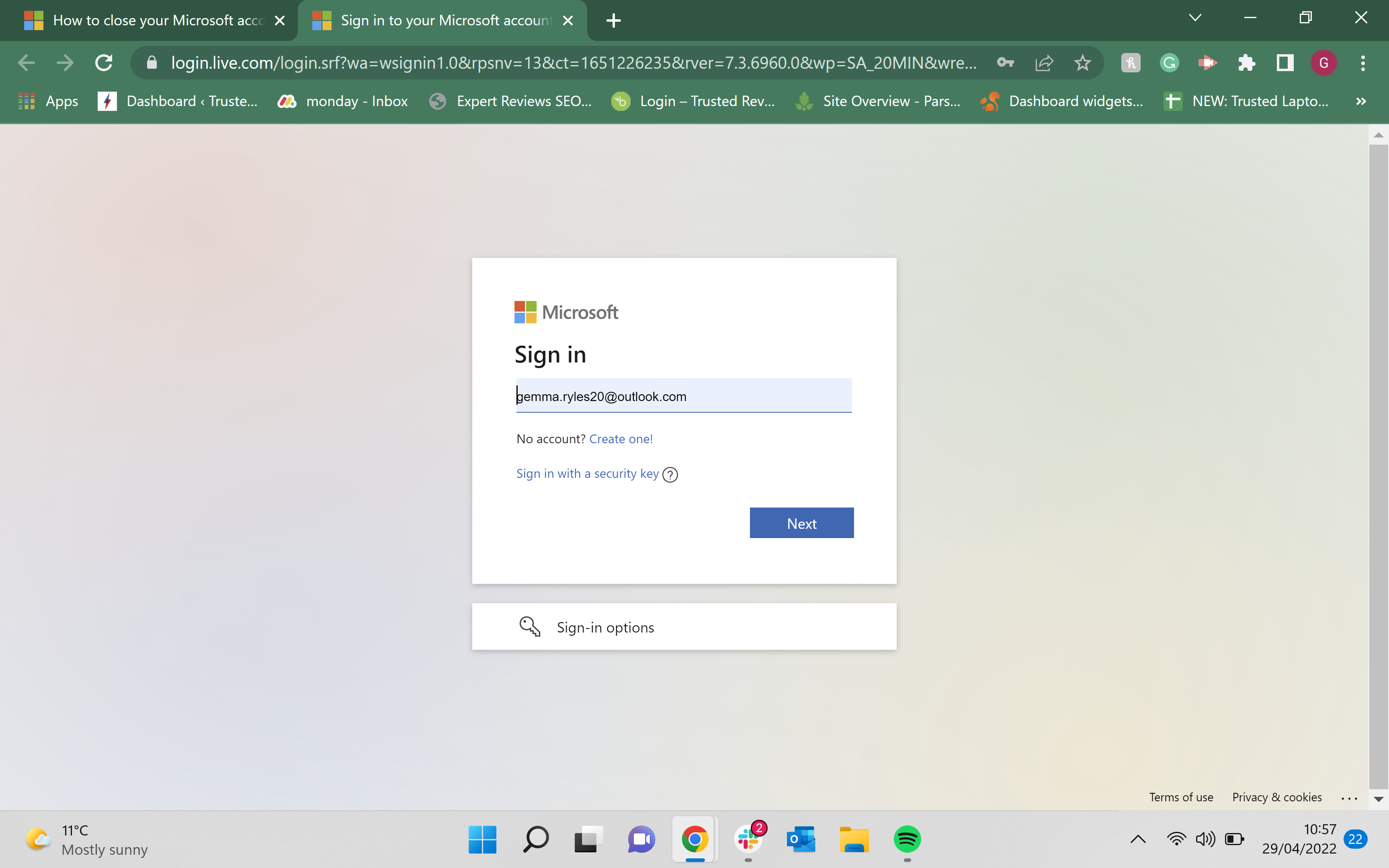
-
Étape
3Tapez votre mot de passe
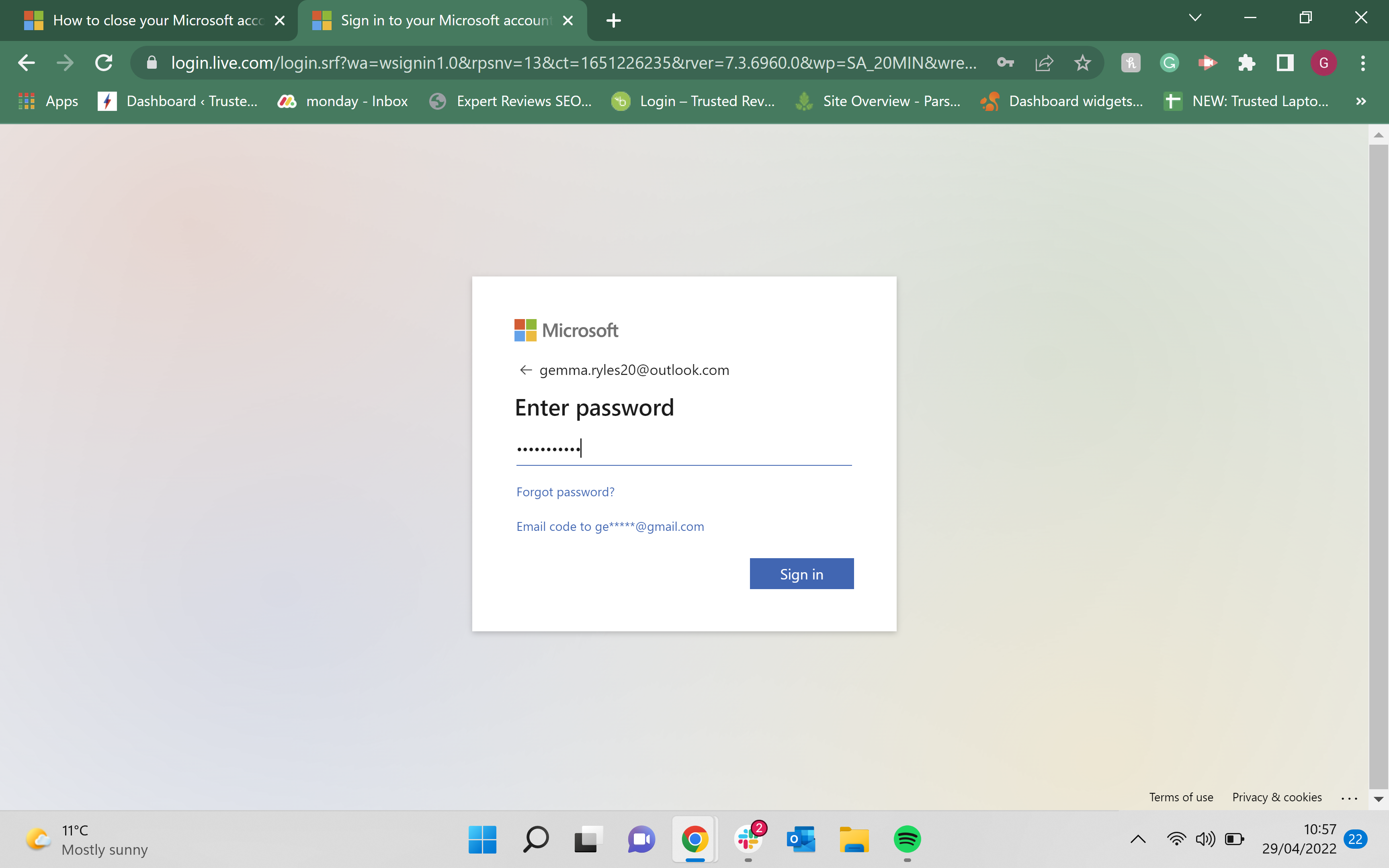
Entrez le mot de passe de votre adresse e-mail pour continuer le processus.
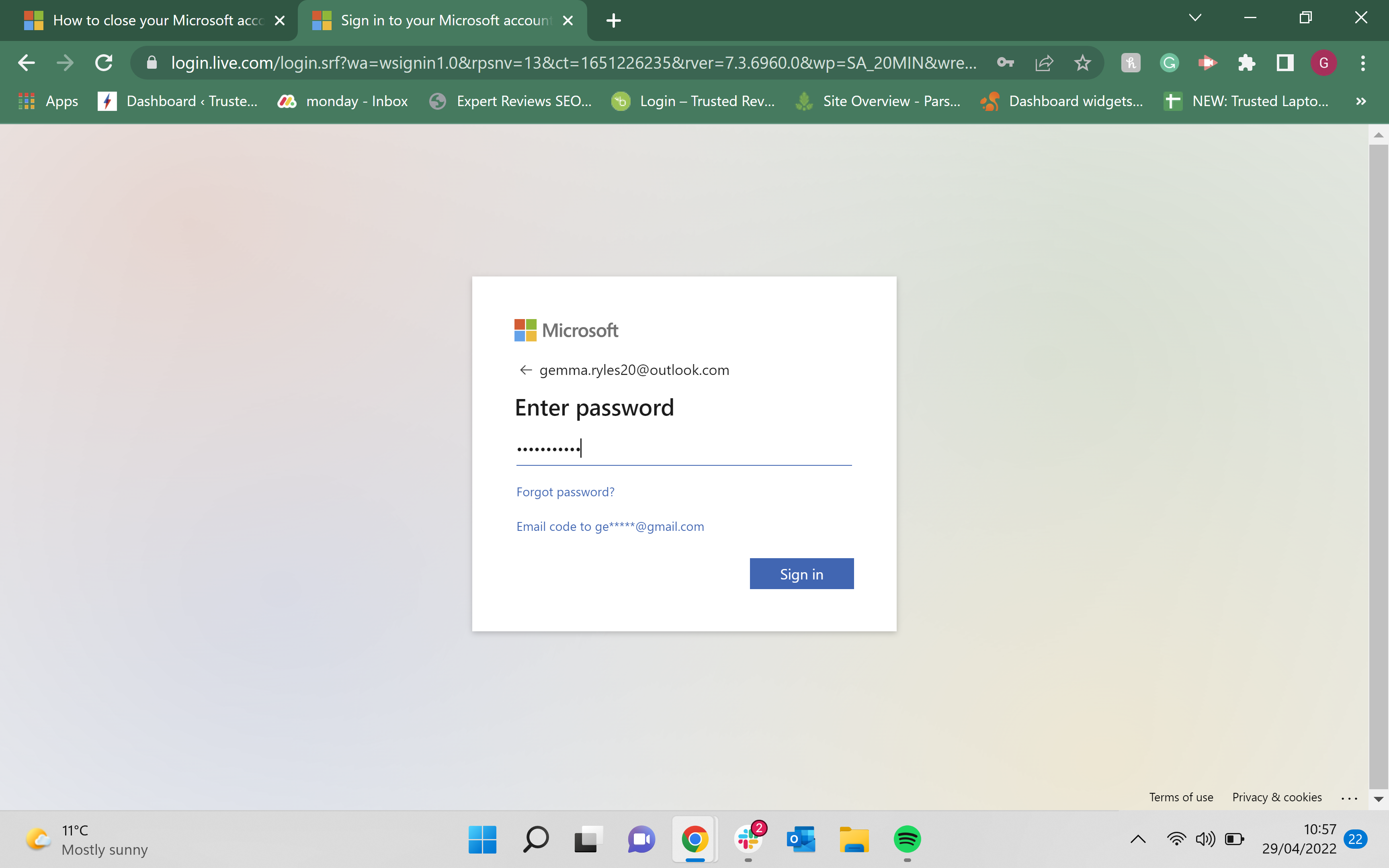
-
Étape
4Cliquez sur Suivant
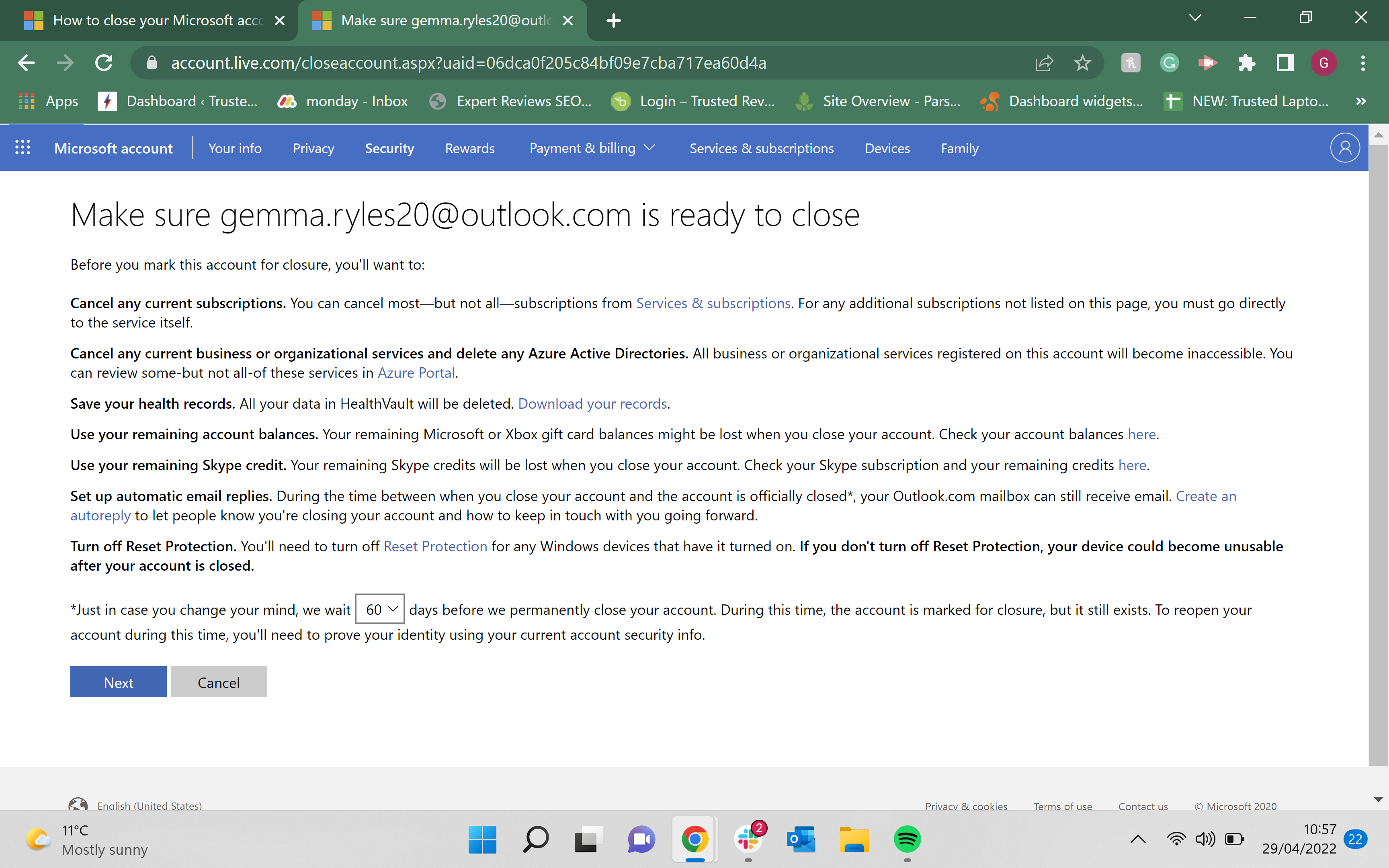
Vous pouvez choisir si vous souhaitez avoir l’option de rouvrir potentiellement votre compte dans 30 ou 60 jours. Choisir 30 jours vous donnera moins de temps, donc si vous craignez de vouloir rouvrir votre compte après l’avoir marqué comme fermé, nous vous recommandons de choisir 60 jours.
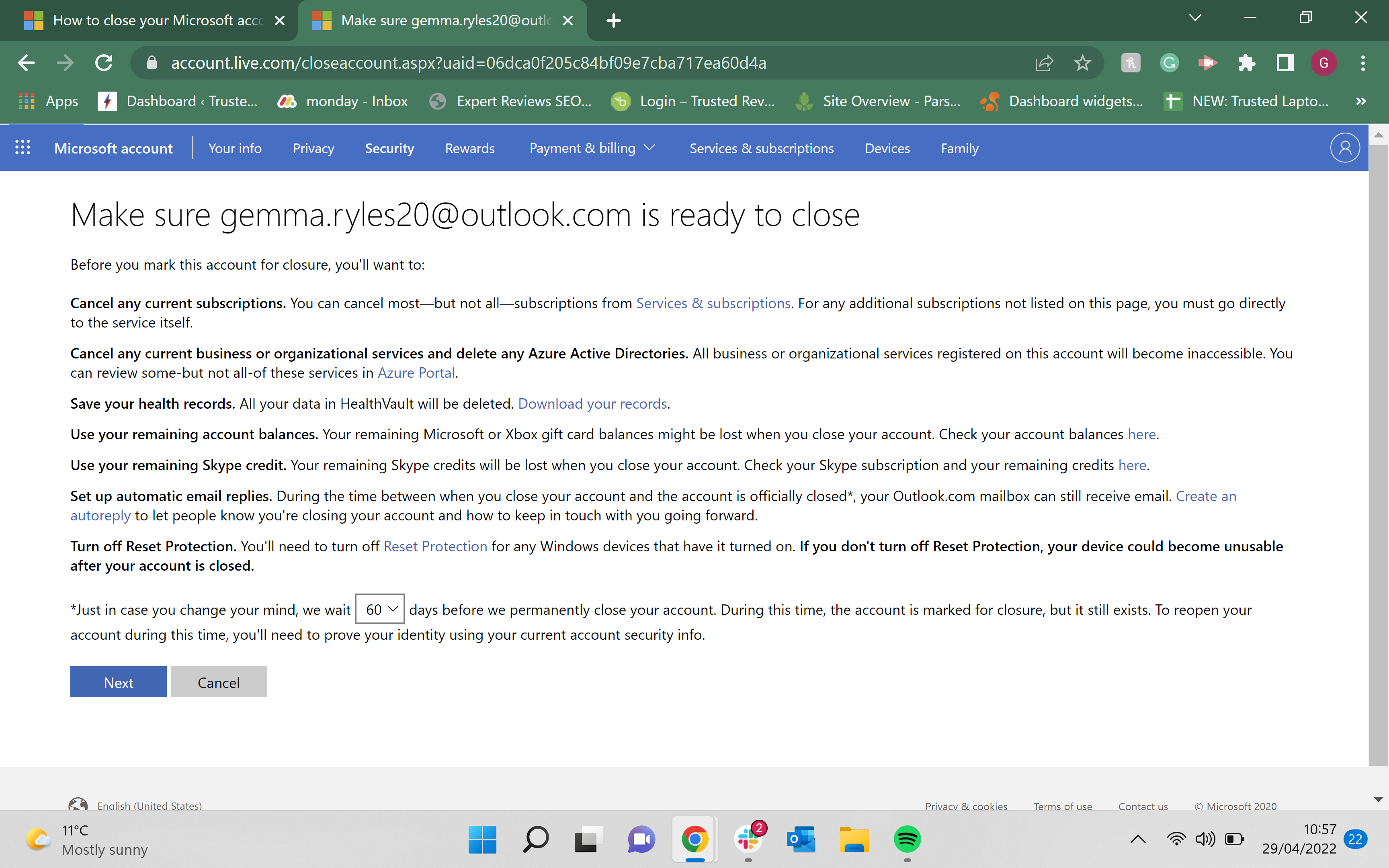
-
Étape
5Cochez toutes les cases
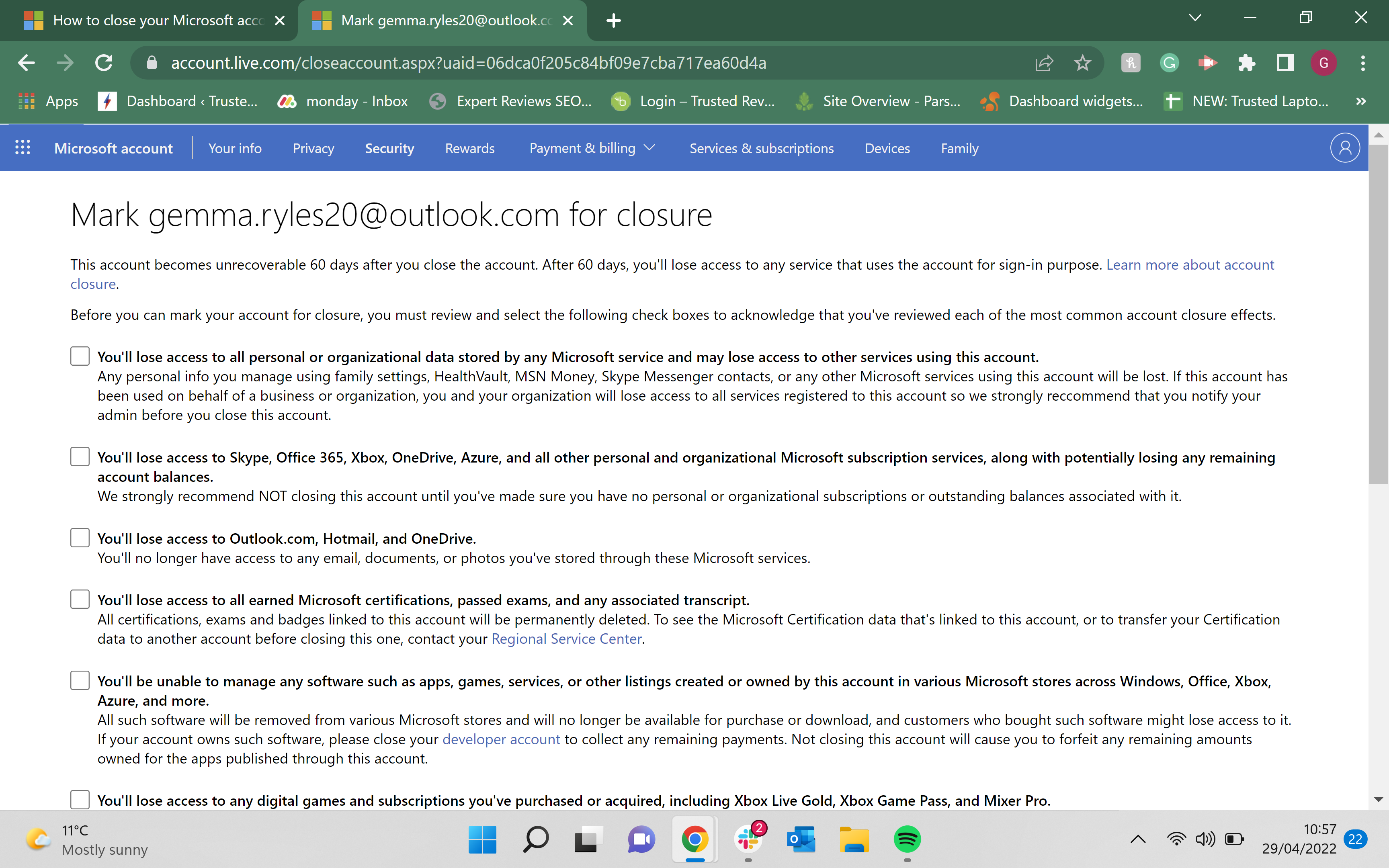
Assurez-vous de cocher chaque case pour confirmer votre choix. Vous avez également la possibilité d’indiquer la raison de la suppression de votre compte en bas de l’écran, bien que cela soit facultatif.
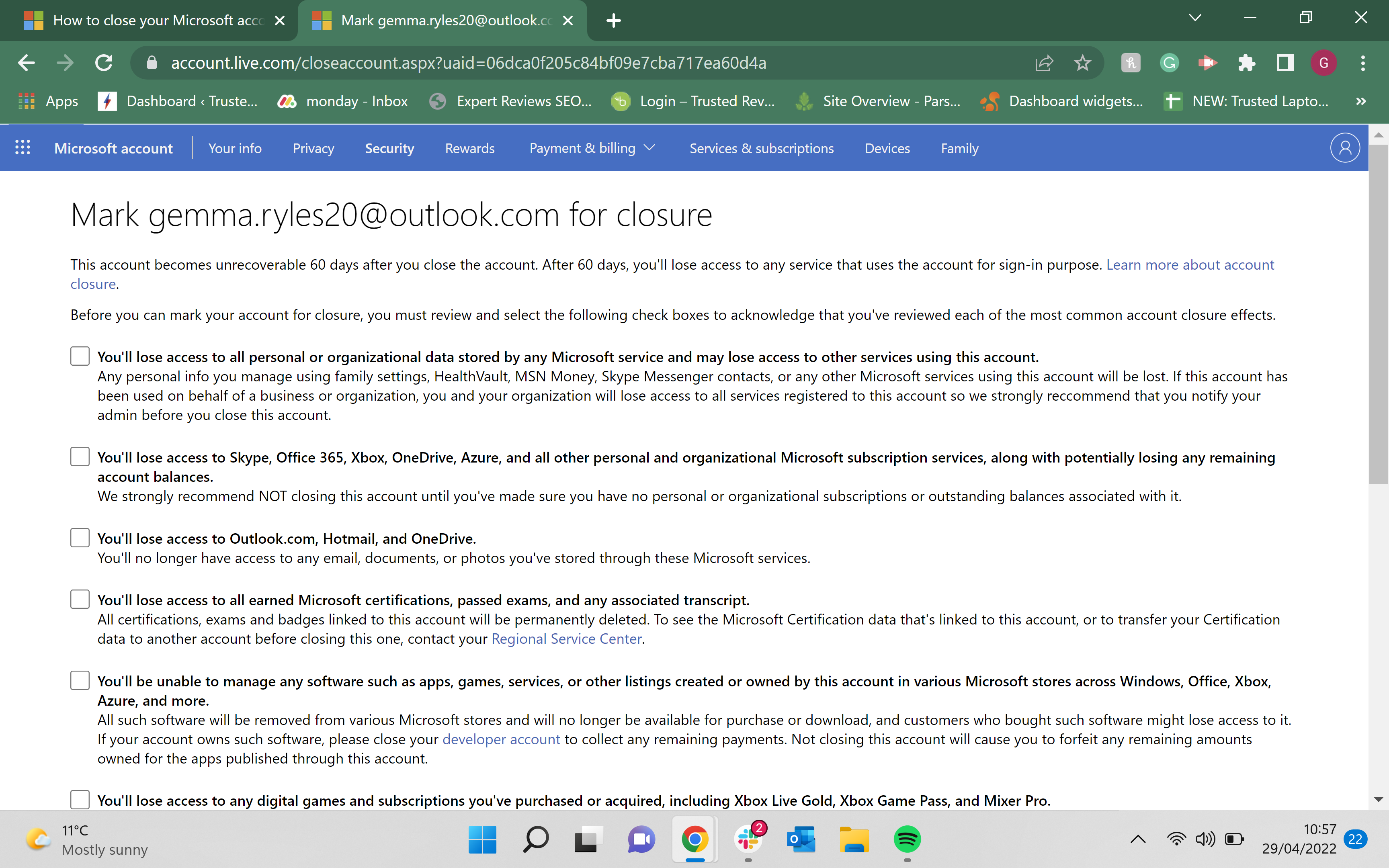
-
Étape
6Cliquez sur Marquer le compte pour clôture
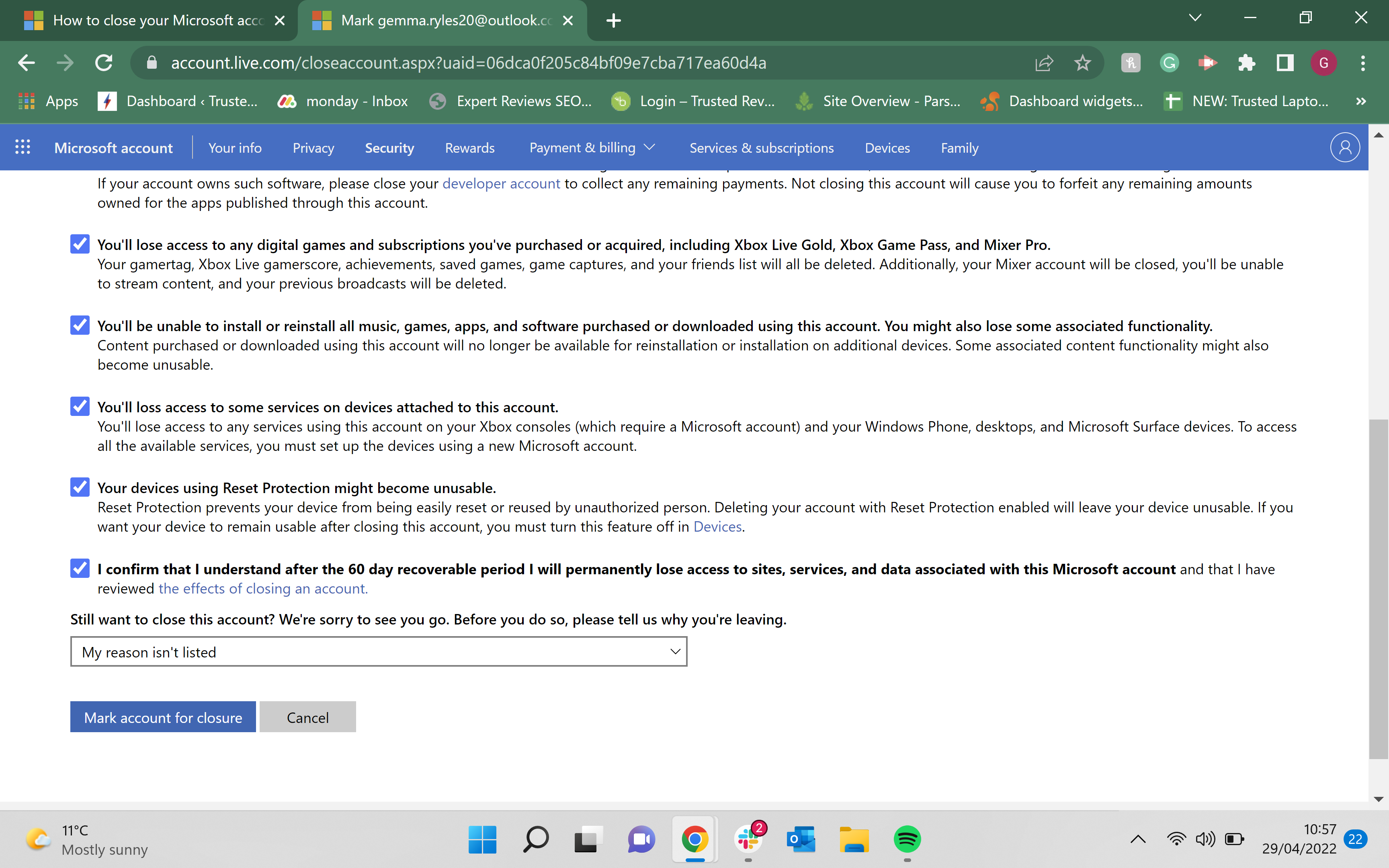
Cliquez sur la case Marquer le compte pour fermeture pour continuer le processus.
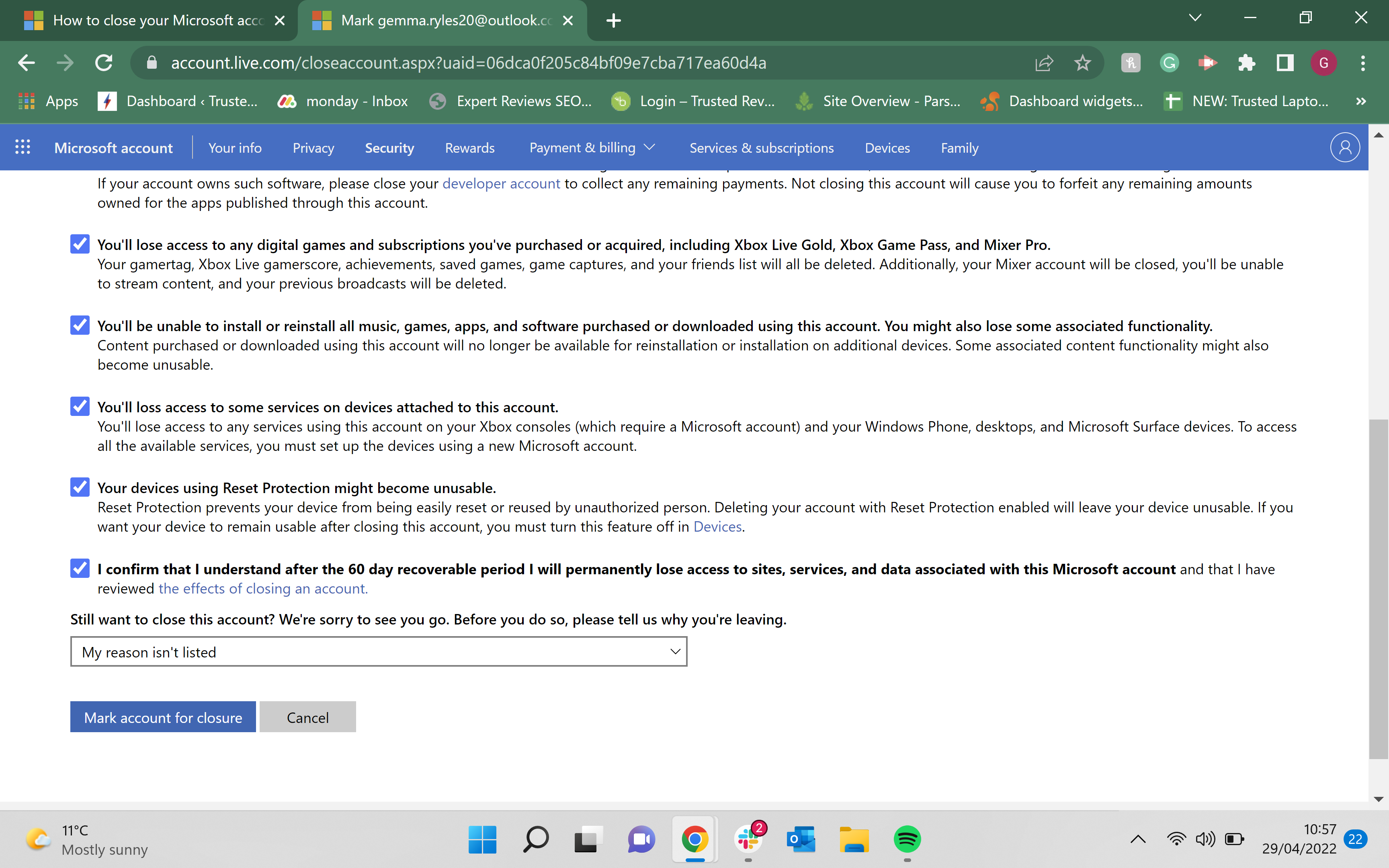
-
Étape
7Cliquez sur Terminé
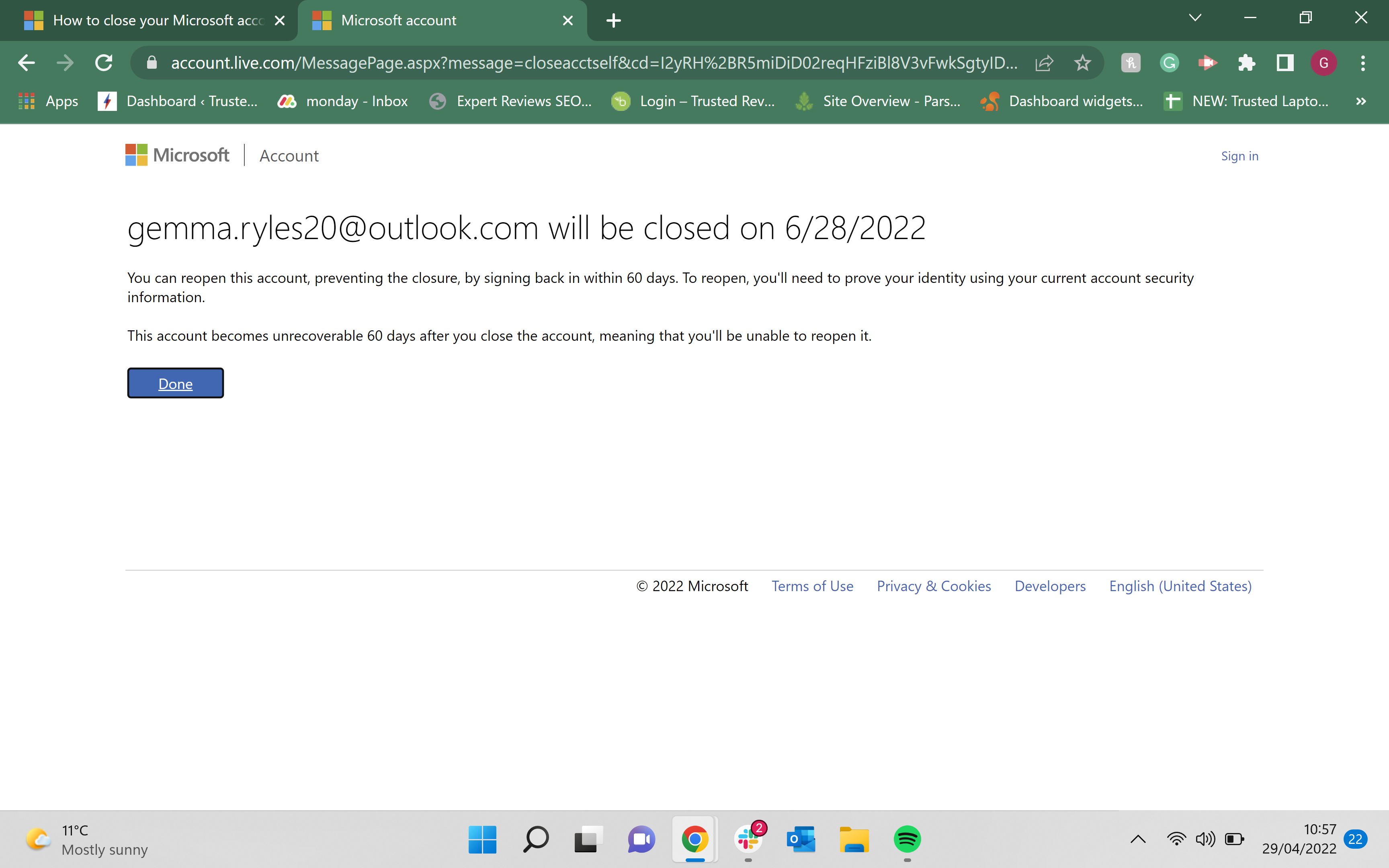
Cliquez sur Terminé pour terminer le processus. Vous avez la possibilité de vous reconnecter à votre compte avant sa fermeture si vous souhaitez le rouvrir. Cette page comportera une date limite pour la réouverture de votre compte, vous voudrez peut-être en prendre note.